ഉബുണ്ടുവിൽ VirtualBox അതിഥി കൂട്ടിച്ചേർക്കലുകൾ എങ്ങനെ ഇൻസ്റ്റാൾ ചെയ്യാം
VirtualBox Guest Additions എന്നത് ഹോസ്uറ്റും ഗസ്റ്റ് ഓപ്പറേറ്റിംഗ് സിസ്റ്റങ്ങളും തമ്മിലുള്ള അടുത്ത സംയോജനം നേടുന്നതിനായി രൂപകൽപ്പന ചെയ്uതിരിക്കുന്ന ഉപകരണ ഡ്രൈവറുകളുടെയും സിസ്റ്റം ആപ്ലിക്കേഷനുകളുടെയും ഒരു ശേഖരമാണ്. ഗസ്റ്റ് സിസ്റ്റങ്ങളുടെ മൊത്തത്തിലുള്ള സംവേദനാത്മക പ്രകടനവും ഉപയോഗക്ഷമതയും വർദ്ധിപ്പിക്കുന്നതിന് അവ സഹായിക്കുന്നു.
VirtualBox അതിഥി കൂട്ടിച്ചേർക്കലുകൾ ഇനിപ്പറയുന്ന സവിശേഷതകൾ വാഗ്ദാനം ചെയ്യുന്നു:'
- എളുപ്പമുള്ള മൗസ് പോയിന്റർ സംയോജനം.
- ഹോസ്റ്റും അതിഥിയും തമ്മിൽ ഫോൾഡറുകൾ പങ്കിടാനുള്ള എളുപ്പവഴി.
- ഹോസ്റ്റിൽ നിന്ന് അതിഥിയിലേക്കോ അതിഥിയിൽ നിന്ന് ഹോസ്റ്റിലേക്കോ ഫയലുകൾ പകർത്താനോ തുറക്കാനോ ക്ലിപ്പ്ബോർഡ് ഫോർമാറ്റുകൾ പകർത്താനോ ഡ്രാഗ് ആൻഡ് ഡ്രോപ്പ് ഫീച്ചർ അനുവദിക്കുന്നു.
- അതിഥി ഓപ്പറേറ്റിംഗ് സിസ്റ്റത്തിന്റെ ക്ലിപ്പ്ബോർഡ് (പകർത്താനും ഒട്ടിക്കാനും) നിങ്ങളുടെ ഹോസ്റ്റ് ഓപ്പറേറ്റിംഗ് സിസ്റ്റവുമായി പങ്കിടുക.
- മികച്ച വീഡിയോ പിന്തുണ ത്വരിതപ്പെടുത്തിയ വീഡിയോ പ്രകടനം നൽകുന്നു.
- അതിഥിയും ഹോസ്റ്റും തമ്മിലുള്ള മികച്ച സമയ സമന്വയം.
- സ്റ്റാൻഡേർഡ് ഹോസ്റ്റ്/അതിഥി ആശയവിനിമയ ചാനലുകൾ.
- തടസ്സമില്ലാത്ത വിൻഡോസ് സവിശേഷതകൾ നിങ്ങളുടെ അതിഥി ഓപ്പറേറ്റിംഗ് സിസ്റ്റത്തിന്റെ വിൻഡോകൾ നിങ്ങളുടെ ഹോസ്റ്റിന്റെ വിൻഡോകൾക്ക് അടുത്തായി തടസ്സമില്ലാതെ പ്രവർത്തിപ്പിക്കാൻ അനുവദിക്കുന്നു.
ഗസ്റ്റ് ഓപ്പറേറ്റിംഗ് സിസ്റ്റം ഇൻസ്റ്റാൾ ചെയ്തതിന് ശേഷം ഒരു വെർച്വൽ മെഷീനിൽ VirtualBox Guest Additions ഇൻസ്റ്റാൾ ചെയ്യണം.
ഈ ലേഖനത്തിൽ, ഉബുണ്ടു, ഡെബിയൻ അധിഷ്ഠിത വിതരണങ്ങളായ Linux Mint എന്നിവയിൽ VirtualBox Guest Additions എങ്ങനെ ഇൻസ്റ്റാൾ ചെയ്യാമെന്ന് ഞങ്ങൾ വിശദീകരിക്കും.
ഉബുണ്ടുവിൽ VirtualBox അതിഥി കൂട്ടിച്ചേർക്കലുകൾ എങ്ങനെ ഇൻസ്റ്റാൾ ചെയ്യാം
1. താഴെ പറയുന്ന കമാൻഡ് ഉപയോഗിച്ച് നിങ്ങളുടെ ഉബുണ്ടു ഗസ്റ്റ് ഓപ്പറേറ്റിംഗ് സിസ്റ്റം സോഫ്റ്റ്uവെയർ പാക്കേജുകൾ അപ്ഡേറ്റ് ചെയ്തുകൊണ്ട് ആദ്യം ആരംഭിക്കുക.
$ sudo apt update $ sudo apt upgrade
2. അപ്uഗ്രേഡ് പൂർത്തിയായിക്കഴിഞ്ഞാൽ, സമീപകാല അപ്uഗ്രേഡുകൾ പ്രാബല്യത്തിൽ വരുത്തുന്നതിനായി നിങ്ങളുടെ ഉബുണ്ടു ഗസ്റ്റ് ഓപ്പറേറ്റിംഗ് സിസ്റ്റം റീബൂട്ട് ചെയ്യുകയും ആവശ്യമായ പാക്കേജുകൾ ഇനിപ്പറയുന്ന രീതിയിൽ ഇൻസ്റ്റാൾ ചെയ്യുകയും ചെയ്യുക.
$ sudo apt install build-essential dkms linux-headers-$(uname -r)
3. അടുത്തതായി, വെർച്വൽ മെഷീൻ മെനു ബാറിൽ നിന്ന്, ഉപകരണങ്ങൾ => എന്നതിലേക്ക് പോകുക, സ്ക്രീൻഷോട്ടിൽ കാണിച്ചിരിക്കുന്നതുപോലെ Insert Guest Additions CD ഇമേജിൽ ക്ലിക്ക് ചെയ്യുക. നിങ്ങളുടെ വെർച്വൽ മെഷീനിൽ അതിഥി കൂട്ടിച്ചേർക്കലുകൾ ISO ഫയൽ മൗണ്ട് ചെയ്യാൻ ഇത് സഹായിക്കുന്നു.

4. അടുത്തതായി, നിങ്ങൾക്ക് ഒരു ഡയലോഗ് വിൻഡോ ലഭിക്കും, അത് സമാരംഭിക്കുന്നതിന് ഇൻസ്റ്റാളർ പ്രവർത്തിപ്പിക്കാൻ നിങ്ങളോട് ആവശ്യപ്പെടും.

5. ഒരു ടെർമിനൽ വിൻഡോ തുറക്കും, അതിൽ നിന്ന് VirtualBox ഗസ്റ്റ് കൂട്ടിച്ചേർക്കലുകളുടെ യഥാർത്ഥ ഇൻസ്റ്റാളേഷൻ നടപ്പിലാക്കും. ഇൻസ്റ്റാളേഷൻ പൂർത്തിയായിക്കഴിഞ്ഞാൽ, ഇൻസ്റ്റാളർ ടെർമിനൽ വിൻഡോ അടയ്ക്കുന്നതിന് [Enter] അമർത്തുക. അടുത്ത ഘട്ടത്തിൽ വിശദീകരിച്ചതുപോലെ VirtualBox മാനേജറിൽ നിന്ന് ചില ക്രമീകരണങ്ങൾ മാറ്റാൻ നിങ്ങളുടെ ഉബുണ്ടു ഗസ്റ്റ് OS പവർ ഓഫ് ചെയ്യുക.
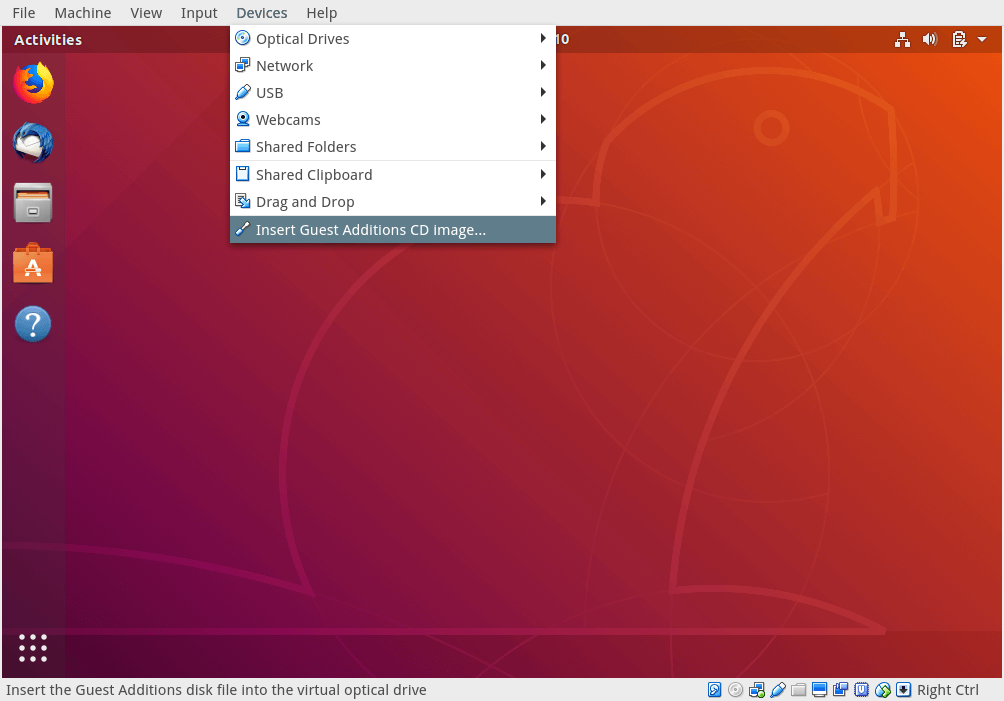
6. ഇപ്പോൾ ഗസ്റ്റ്, ഹോസ്റ്റ് മെഷീനുകൾക്കിടയിൽ പങ്കിട്ട ക്ലിപ്പ്ബോർഡും ഡ്രാഗ്'ഡ്രോപ്പ് പ്രവർത്തനവും പ്രവർത്തനക്ഷമമാക്കാൻ. General => Advanced എന്നതിലേക്ക് പോയി ഡ്രോപ്പ് ഡൗൺ ഓപ്uഷനുകളിൽ നിന്ന് നിങ്ങൾ ആഗ്രഹിക്കുന്ന പോലെ രണ്ട് ഓപ്uഷനുകൾ (പങ്കിട്ട ക്ലിപ്പ്ബോർഡും ഡ്രാഗ്'ഡ്രോപ്പും) പ്രവർത്തനക്ഷമമാക്കുക. തുടർന്ന് ക്രമീകരണങ്ങൾ സംരക്ഷിച്ച് നിങ്ങളുടെ സിസ്റ്റം ബൂട്ട് ചെയ്യുന്നതിന് ശരി ക്ലിക്കുചെയ്യുക, ലോഗിൻ ചെയ്ത് എല്ലാം ശരിയായി പ്രവർത്തിക്കുന്നുണ്ടോയെന്ന് പരിശോധിക്കുക.

അഭിനന്ദനങ്ങൾ! ഉബുണ്ടു, ഡെബിയൻ അധിഷ്ഠിത വിതരണങ്ങളായ Linux Mint-ൽ നിങ്ങൾ VirtualBox Guest Additions വിജയകരമായി ഇൻസ്റ്റാൾ ചെയ്തു.
ഇൻസ്റ്റാളേഷൻ സമയത്ത് നിങ്ങൾക്ക് എന്തെങ്കിലും പ്രശ്uനങ്ങൾ നേരിടുകയാണെങ്കിൽ, എന്തെങ്കിലും ചോദ്യങ്ങൾ ചോദിക്കാനോ ഈ ലേഖനത്തെക്കുറിച്ചുള്ള നിങ്ങളുടെ ചിന്തകൾ പങ്കിടാനോ ചുവടെയുള്ള ഫീഡ്uബാക്ക് ഫോം ഉപയോഗിക്കുക.